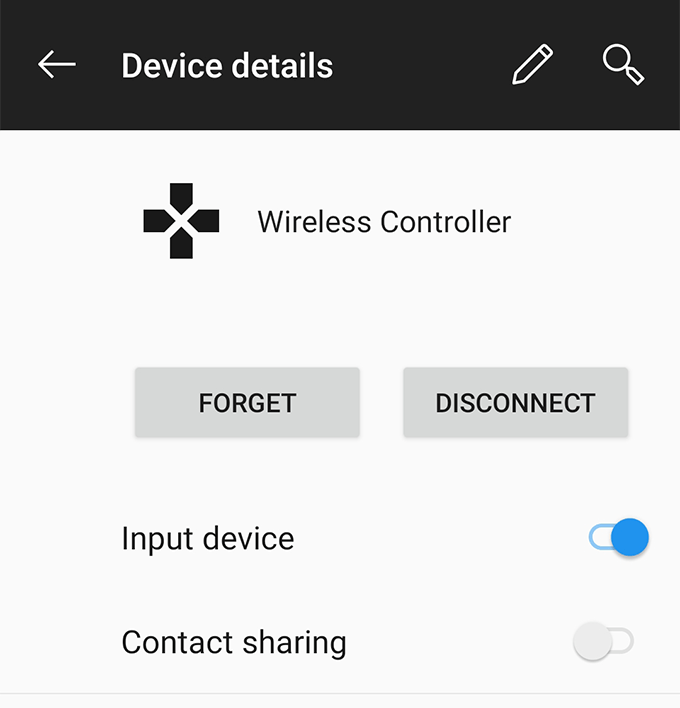Selagi sebagian besar hardcore gamers akan memberikan preferensi ke PC atau konsol game untuk memainkan game Anda, jangan lupa bahwa perangkat Android dan iOS terbaru juga memiliki fitur permainan super. Ada alasan mengapa akhir-akhir ini hanya banyak game yang khusus untuk PC dan konsol game yang menuju Google Play Store dan Apple App Store.
Jika Anda seseorang yang suka bermain game di kedua konsol dan ponsel Anda, Anda akan senang mengetahui bahwa pengontrol PS4 Anda sekarang dapat digunakan untuk mainkan game di perangkat seluler Anda. Ini membuatnya lebih mudah untuk memainkan game favorit Anda di ponsel Anda karena Anda tidak harus mempelajari tata letak kontrol baru dan Anda dapat menggunakan tata letak default controller Anda.

Karena controller PS4 menggunakan Bluetooth untuk terhubung ke konsol PS4, Anda dapat menggunakan fungsi nirkabel ini (Bluetooth) untuk sambungkan controller Anda ke perangkat seluler Anda. Panduan berikut mencakup segala sesuatu mulai dari menghubungkan controller hingga memetakan kembali kontrol gam hingga akhirnya melepaskan controller tersebut dan menghubungkannya kembali ke konsol Anda.
Gunakan Pengontrol PS4 Dengan Perangkat Android
Pairinga PS4 controller with perangkat Android sangat mudah. Yang perlu Anda lakukan hanyalah menekan dua tombol pada pengontrol Anda, mengaktifkan anoption pada perangkat Android Anda, dan Anda siap memainkan game Android Anda menggunakan pengontrol PS4 Anda.
Tidak hanya membiarkan Anda bermain game, tetapi Anda dapat juga menavigasi di sekitar antarmuka Android Anda menggunakan controller. Namun, tombol kontrol tidak akan selalu bekerja seperti yang Anda inginkan, tetapi Anda juga harus memperbaikinya.
Mari kita periksa bagaimana cara menghubungkan kedua perangkat satu sama lain:
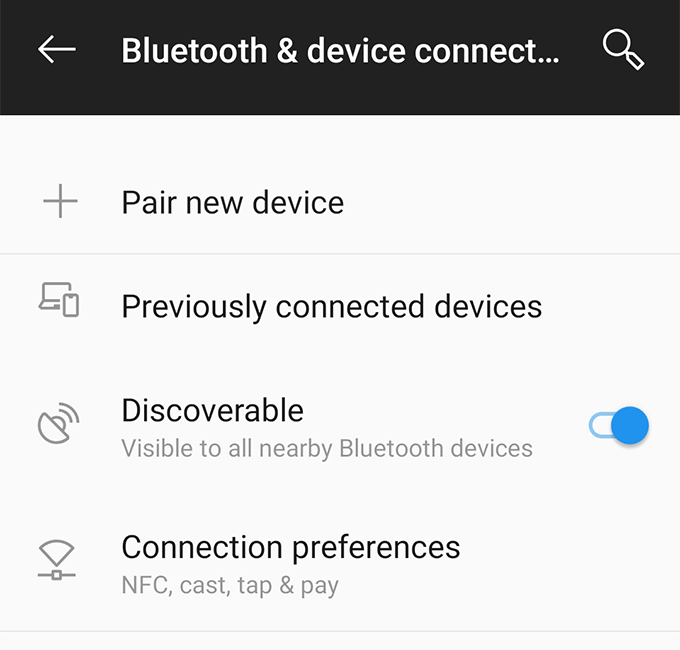
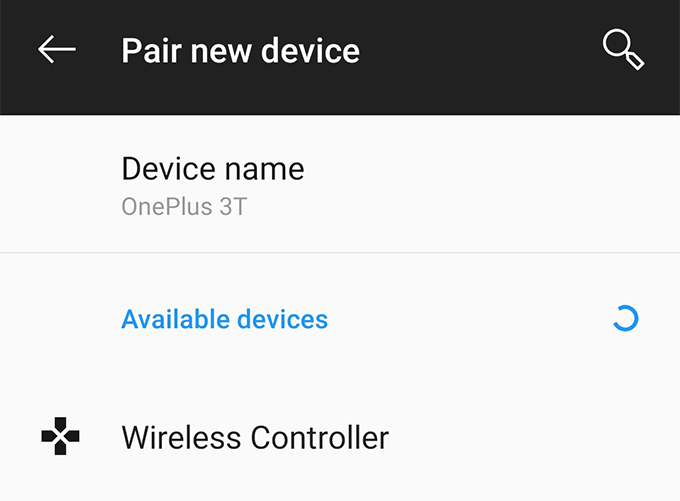
Anda dapat menekan tombol navigasi pada controller untuk menavigasi di sekitar opsi pada perangkat Android Anda. Saya bermain dengannya untuk beberapa saat ke mengakses berbagai opsi di aplikasi Pengaturan dan itu berfungsi seperti pesona.
Hubungkan Pengontrol PS4 Ke iPhone / iPad
Kontroler Pairinga PS4 dengan iPhone atau iPad semudah melakukannya pada perangkat Android. Namun, ada satu persyaratan yang harus dipenuhi perangkat iOS Anda.
iPhone dan iPad Anda harus menjalankan iOS 13 terbaru agar perangkat Anda dapat terhubung ke pengontrol PS4. Jika Anda tidak menjalankan versi iOS ini, saatnya Anda menuju ke Pengaturan>Umum>Pembaruan Perangkat Lunakdan dapatkan perangkat diperbarui ke versi terbaru yang tersedia.
Setelah Versi iOS diperbarui, Anda siap memasangkan perangkat Anda dengan pengontrol PS4. Tekan dan tahan tombol Bagikandan PSbersamaan dan pengontrol Anda akan mulai berkedip. Buka Pengaturan>Bluetoothdi perangkat Anda dan ketuk controller untuk menghubungkannya.
Segera setelah Anda terhubung, lampu pada controller akan berhenti berkedip. Anda sekarang siap untuk bermain game dan menavigasi di sekitar perangkat iOS Anda menggunakan pengontrol PS4 Anda.
Memecahkan Masalah Lag Dengan Pengendali
Terkadang koneksi antara perangkat Android Anda dan pengontrol Anda mungkin tidak dapat terganggu. Jika itu terjadi terlalu sering dan menyebabkan terlalu banyak ketidaknyamanan, Anda dapat memperbaiki masalah dengan menginstal aplikasi pada perangkat Anda.
Ada aplikasi bernama Bluetooth Auto Connect di Google Play Store yang memungkinkan Anda untuk perbaiki banyak masalah terkait Bluetooth di perangkat Anda. Ini memiliki opsi yang disebut Koneksi Berkelanjutanyang memastikan perangkat Anda selalu terhubung ke pengontrol (atau perangkat Bluetooth lainnya).
Begini cara menggunakan aplikasi untuk biarkan kedua perangkat Anda terhubung satu sama lain:
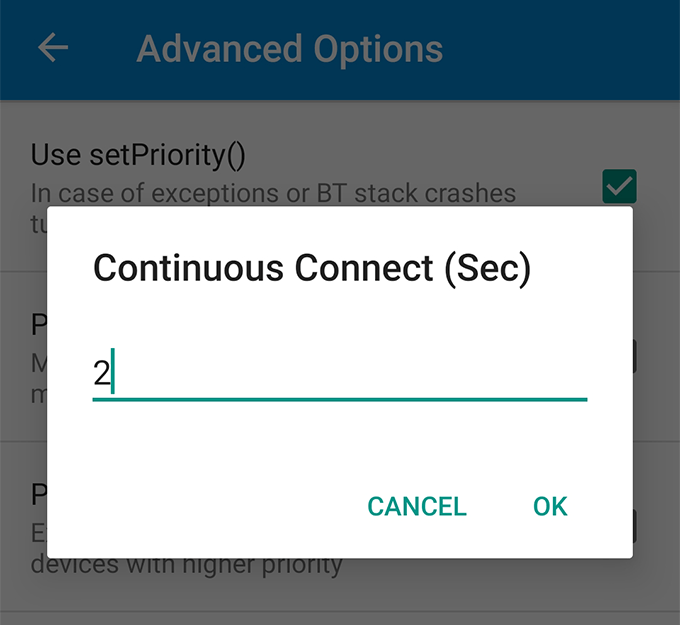
Aplikasi akan memastikan perangkat Anda tetap terhubung sepanjang waktu. Namun Anda dapat mengubah angka dalam opsi jika yang saat ini tidak bekerja untuk Anda.
Remap Kontrol Game Untuk Bekerja Dengan Pengendali PS4
Jika Anda sudah mulai bermain game menggunakan pengontrol PS4 pada perangkat Android Anda, Anda akan melihat bahwa beberapa opsi kontrol game tidak benar-benar dioptimalkan untuk pengontrol eksternal Anda. Ini karena banyak game yang belum mendapat dukungan pengontrol eksternal.
Namun, Anda dapat mengubahnya dengan aplikasi. Masukkan Gurita, aplikasi pembuat kunci yang memungkinkan Anda mengubah kunci mana yang melakukan apa pada perangkat Anda. Dengan menggunakan aplikasi ini, Anda dapat sesuaikan kontrol gim Anda sedemikian rupa sehingga sesuai dengan kontrol controller PS4 Anda.
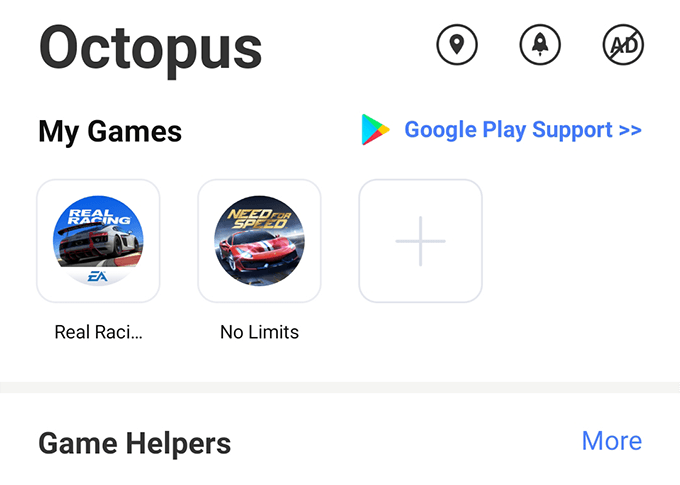
Cukup unduh dan instal aplikasi pada perangkat Anda, tambahkan game Anda ke daftar pemain, dan mulailah menyesuaikan kontrol.
Putuskan Koneksi Pengontrol Dari Perangkat Anda
Saat Anda selesai bermain game di perangkat Anda dengan pengontrol PS4, Anda mungkin ingin melepas pengontrol dan memasangkannya kembali ke konsol Anda.